

目次
パッケージ製品で使用する電子印鑑パックの購入及び電子印鑑の申込が出来ます。
※契約サイトにて電子印鑑パックの購入、電子印鑑の申込をされる際は契約サイトの登録が必要となります。
契約サイトの登録についてはこちらを確認下さい。
操作手順
1電子印鑑パックの見積作成
1.左メニューの[商品の購入]をクリックします。
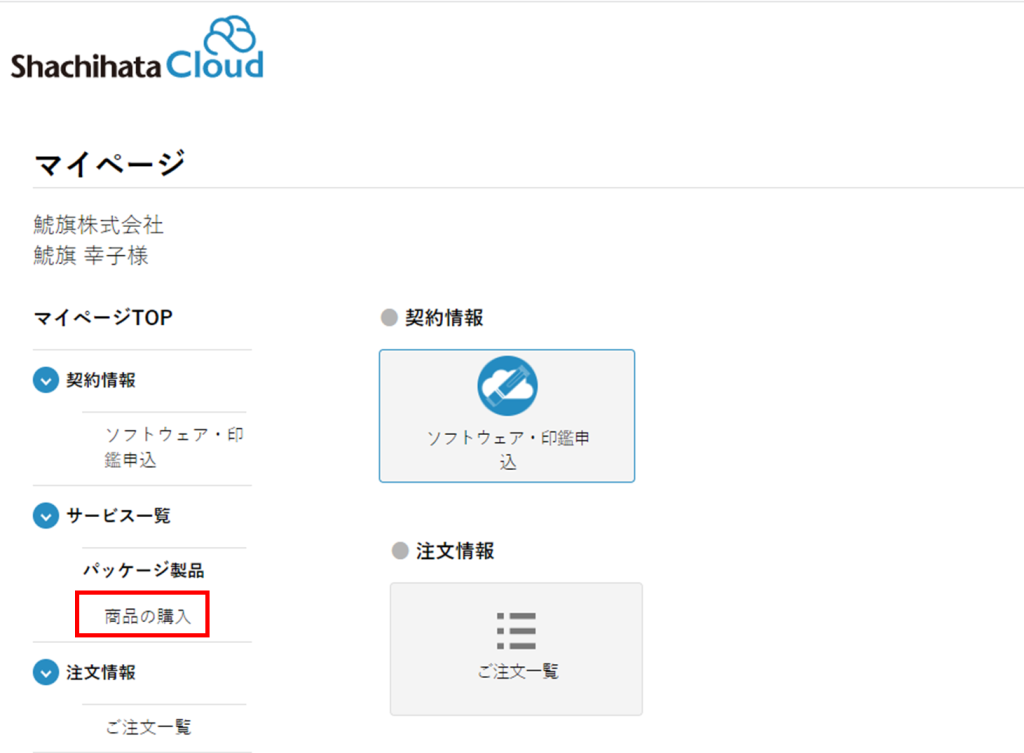
2.プルダウンメニューから[電子印鑑パックの購入]を選択します。
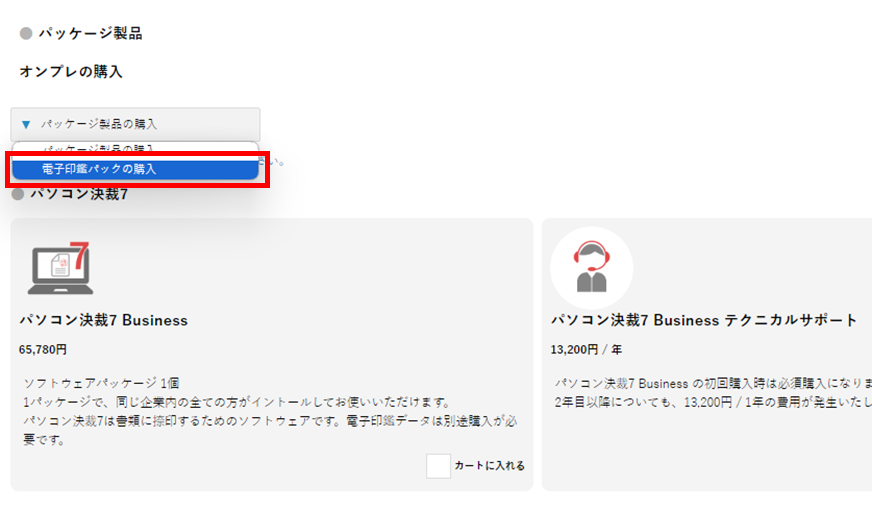
3.希望する電子パックの数量を入力し、[カートに入れる][利用規約に同意する]にチェックし、[見積を作成する]をクリックします。
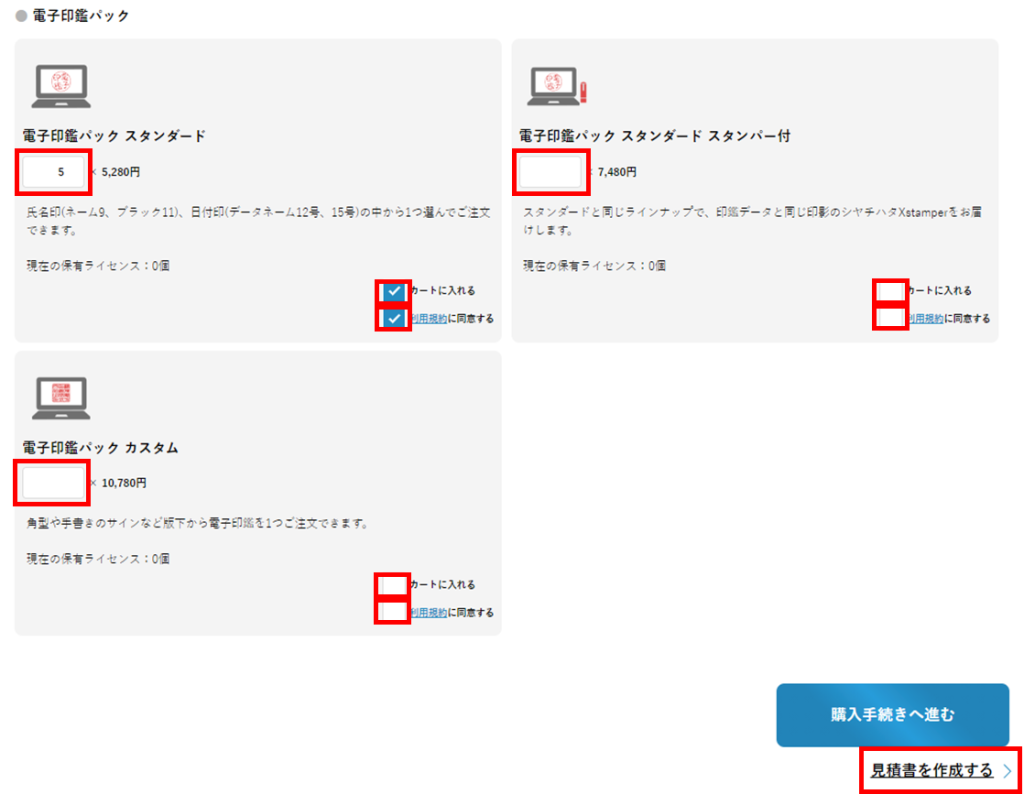
4.見積書の宛名を入力し、[見積書を取得する]をクリックします。
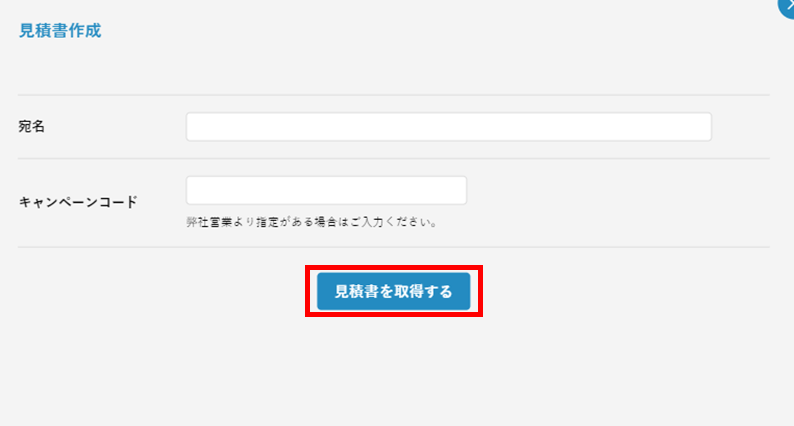
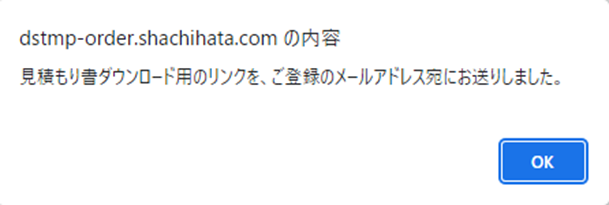
5.見積書ダウンロード用のリンクが、ご登録のメールアドレス宛に送られます。
リンクから、PDFファイルとしてダウンロードが可能です。
出力したファイルの履歴はサイト内に残りませんので、必要に応じて保存してください。
2電子印鑑パックの購入
1.左メニューの[商品の購入]をクリックします。
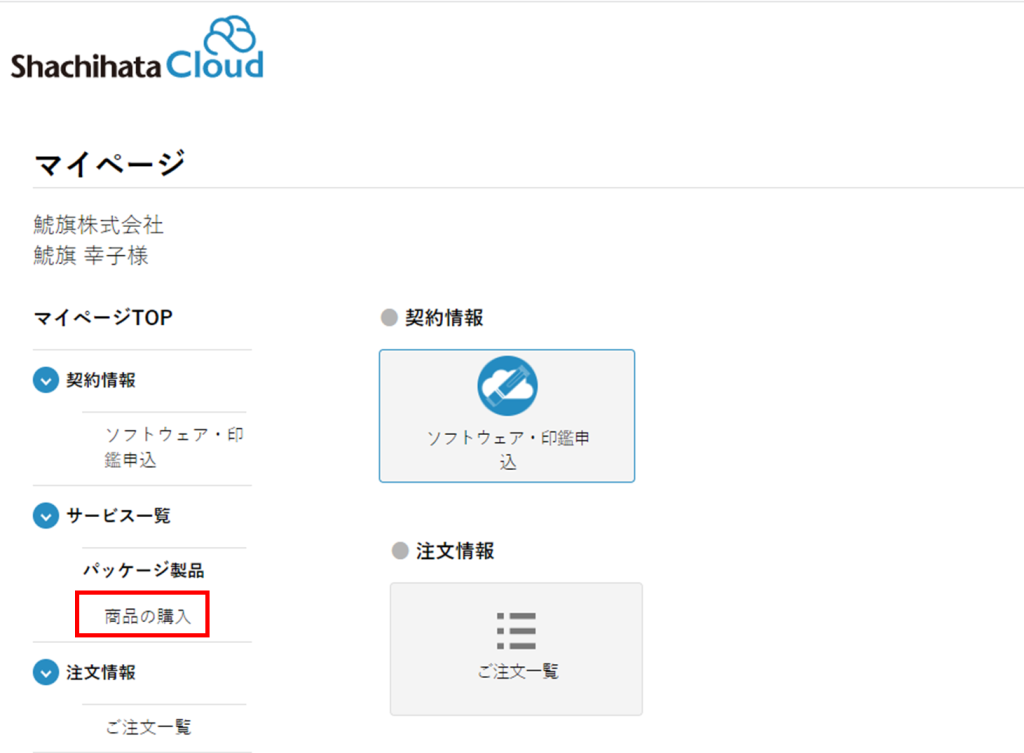
2.プルダウンメニューから[電子印鑑パックの購入]を選択します。
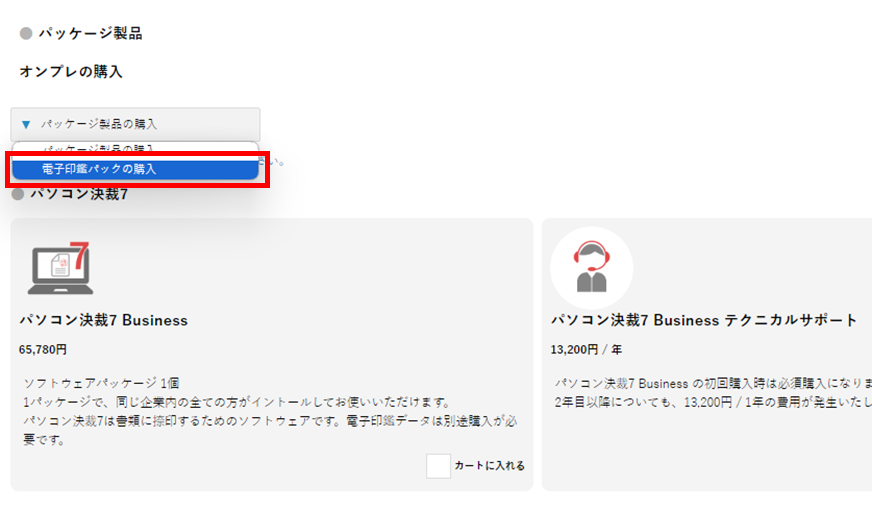
3.希望する電子パックの数量を入力し、[カートに入れる][利用規約に同意する]にチェックし、[購入手続きへ進む]をクリックします。
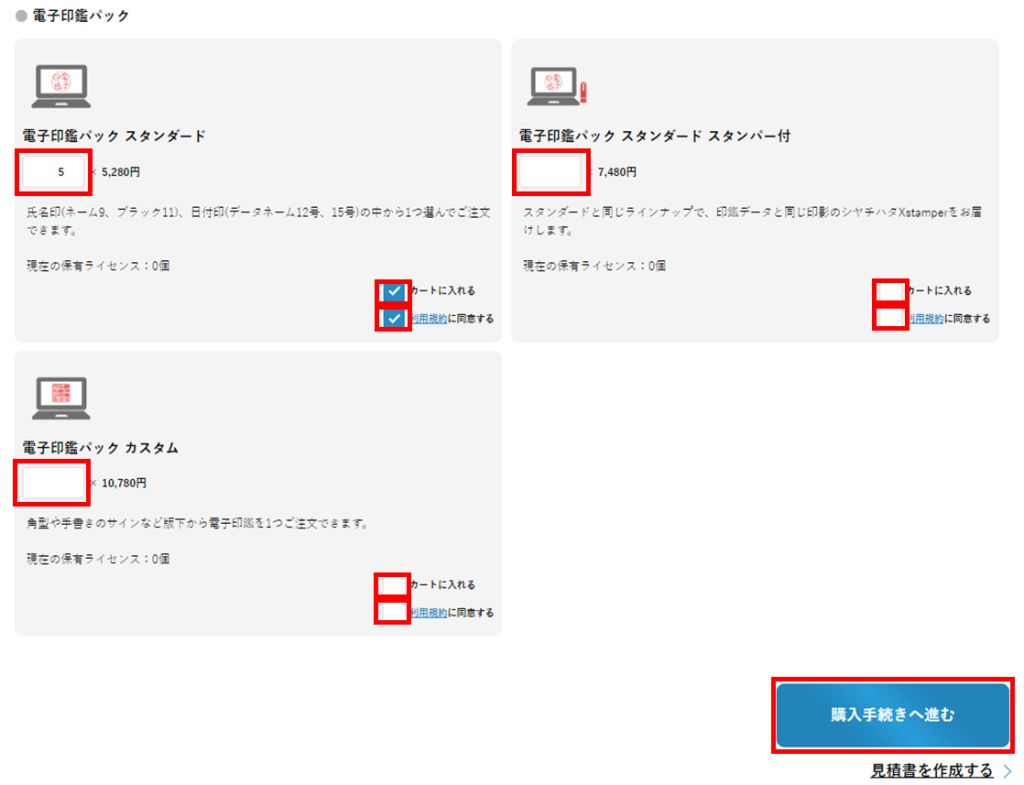
4.カートの内容を確認し、[支払い方法の選択画面に進む]ボタンをクリックします。
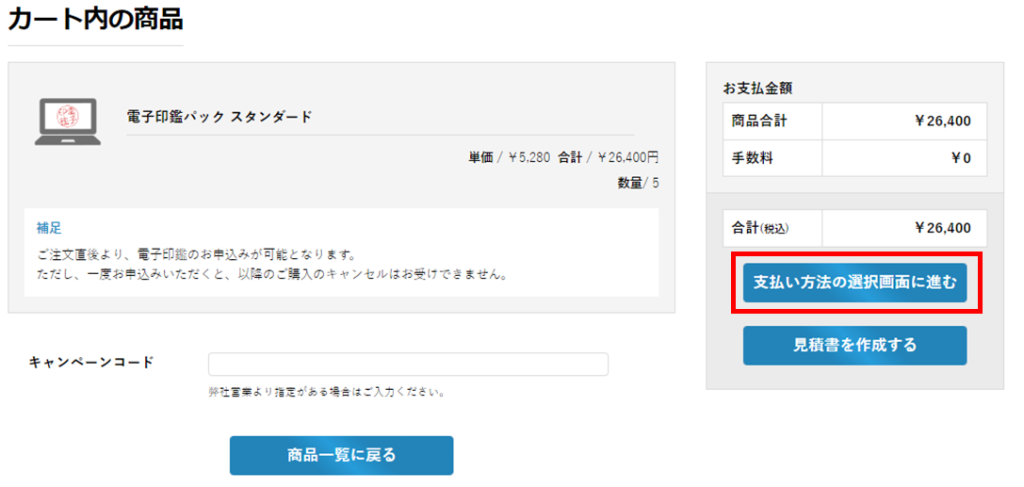
5.お支払方法を確認し、[注文内容の確認画面に進む]ボタンをクリックします。
※お支払方法は請求書払い(銀行振込)のみとなります。
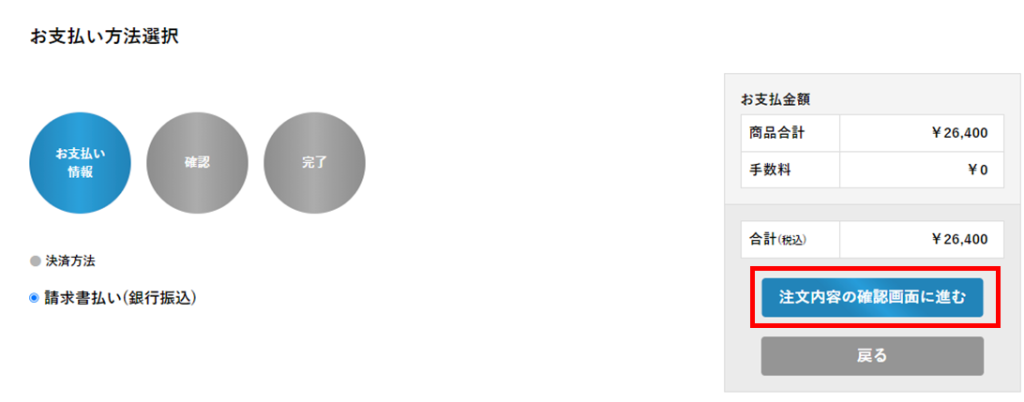
6.ご注文内容を確認し、[注文確定]ボタンをクリックして購入します。
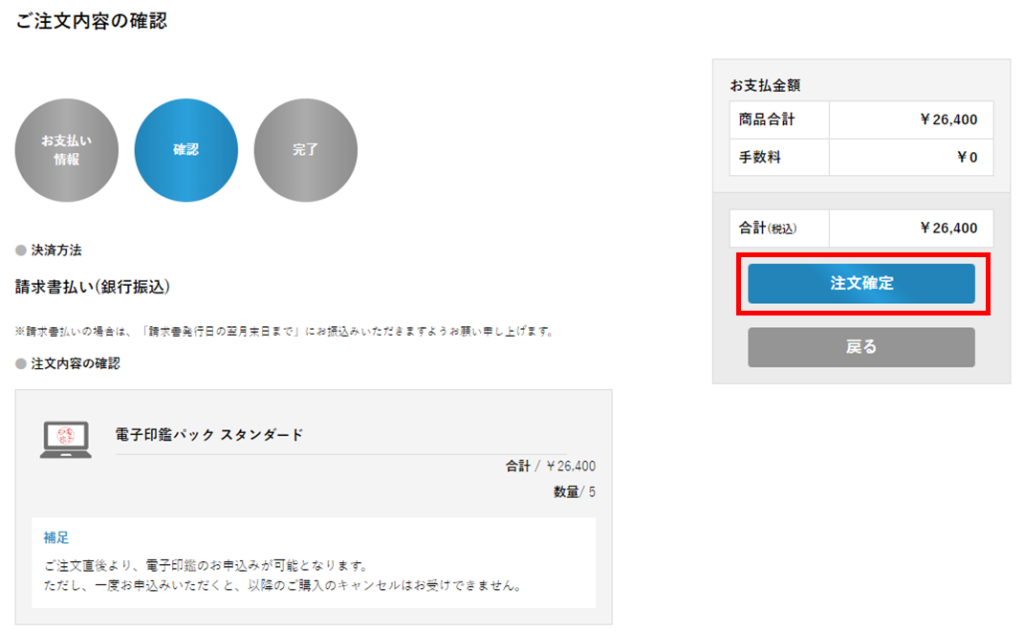
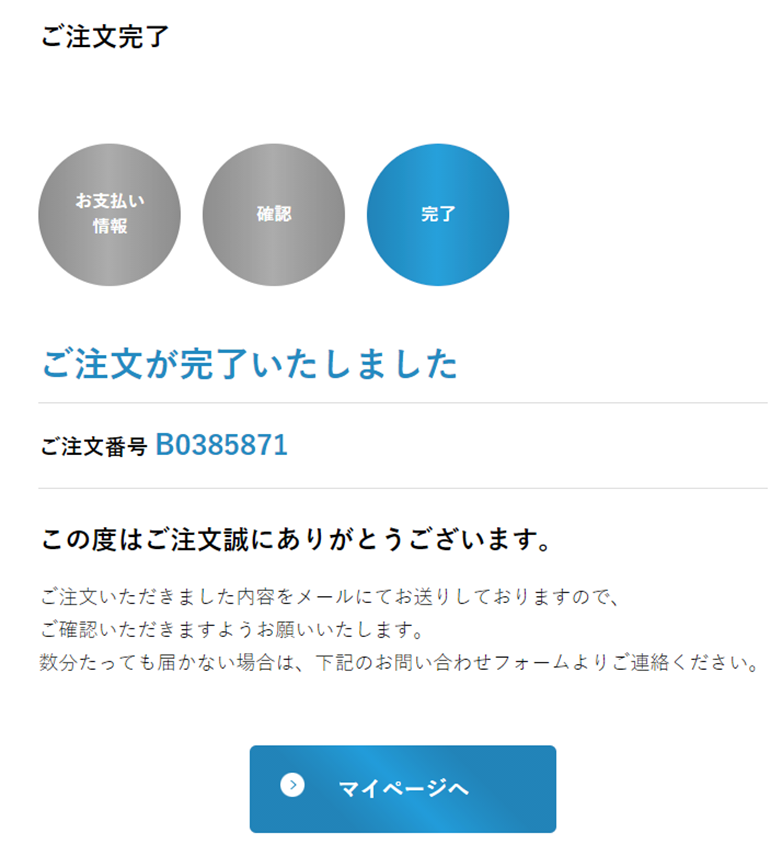
7.購入が完了すると、「印鑑申込情報」の内容が更新され、電子印鑑の申込が可能となります。
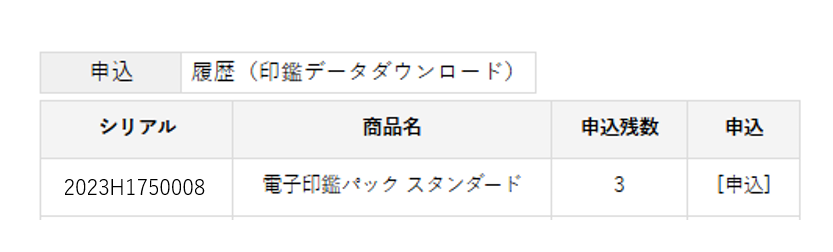
3電子印鑑の申込-スタンダード
1.[ソフトウェア・印鑑申込]をクリックします。
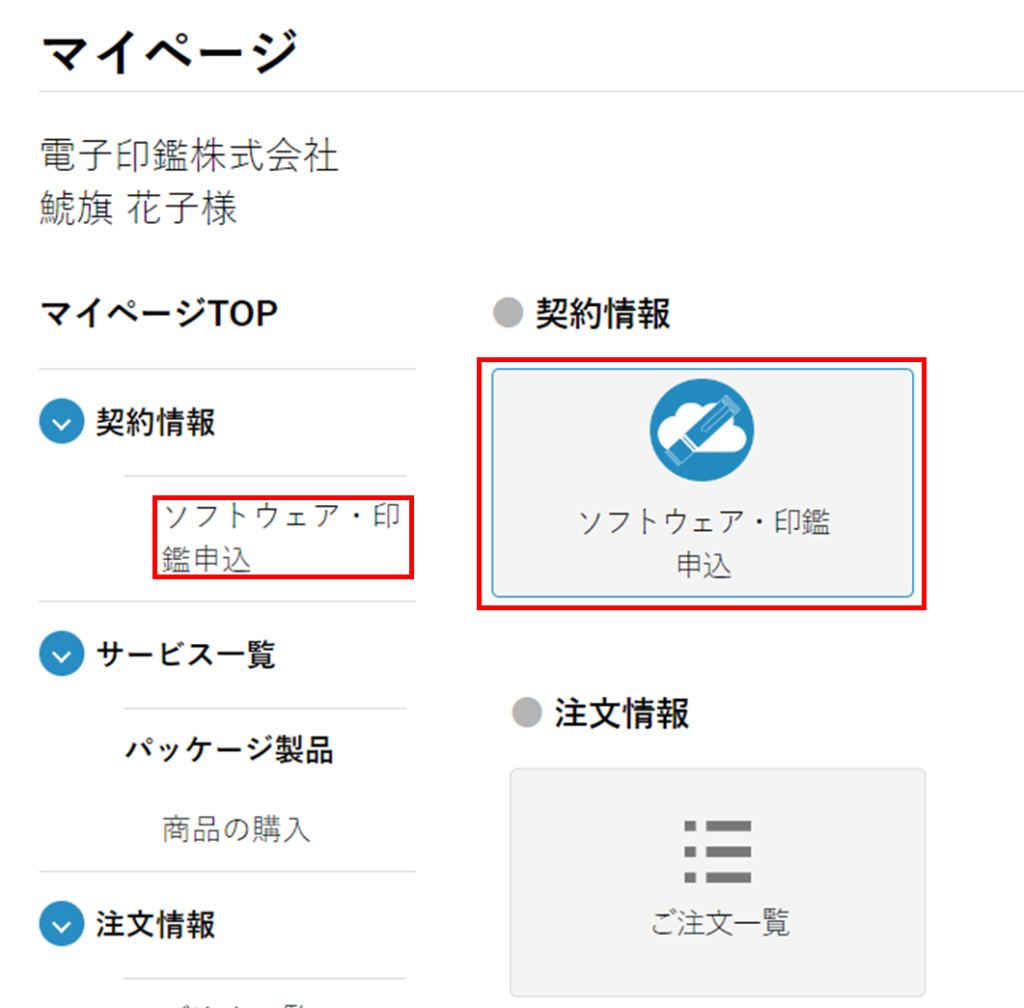
2.印鑑申込情報の[申込]をクリックします。
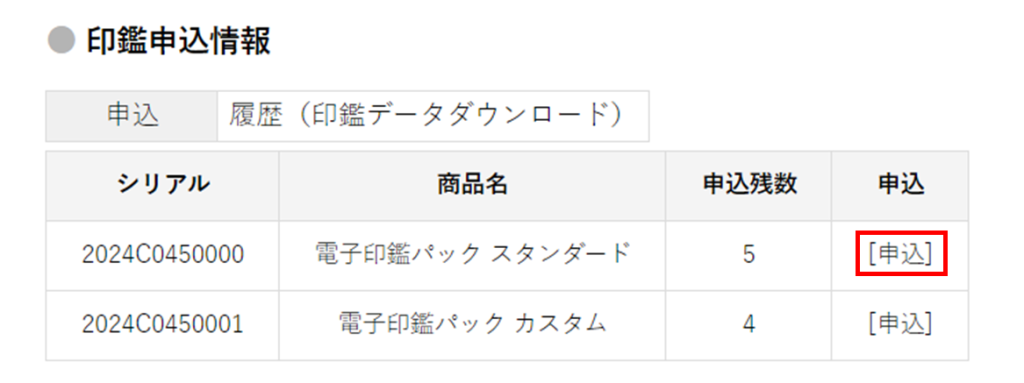
3.作成する印鑑情報を入力し、[申込み内容確認]ボタンをクリックします。複数申込をする場合は[追加]ボタンをクリックします。
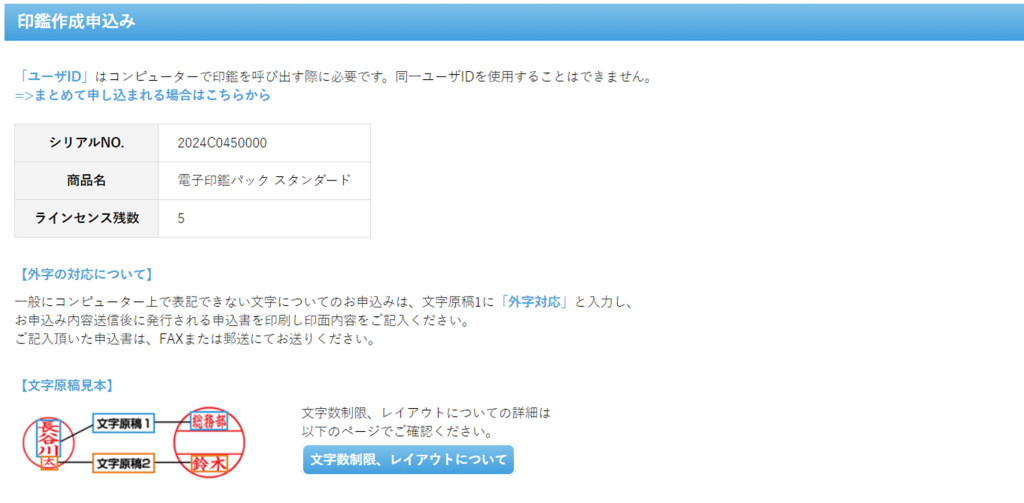

※文字数制限・レイアウトについてはこちら。
※複数お申し込みをする場合は[追加]ボタンをクリックします。
【まとめて申込の場合】
お申込み内容をこちらのフォーマットで作成し、[参照]ボタンをクリックします。作成したファイルを選択し、[アップロード]ボタンをクリックします。
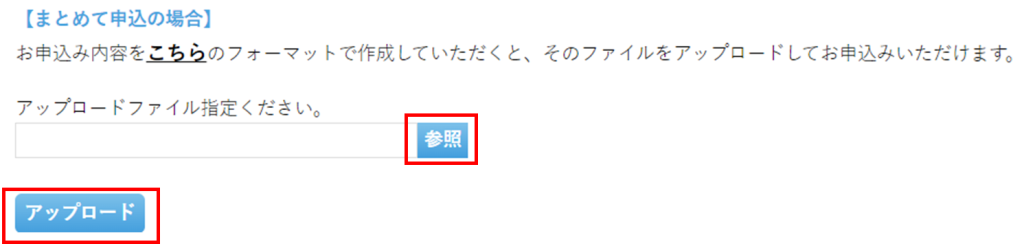
4.入力した内容に誤りがないか確認し、[申込み内容確認]ボタンをクリックします。
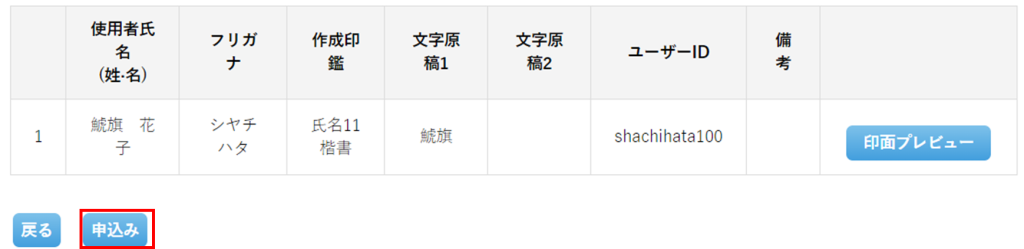
4.申込が完了します。
4電子印鑑の申込-カスタム印
1.[ソフトウェア・印鑑申込]をクリックします。
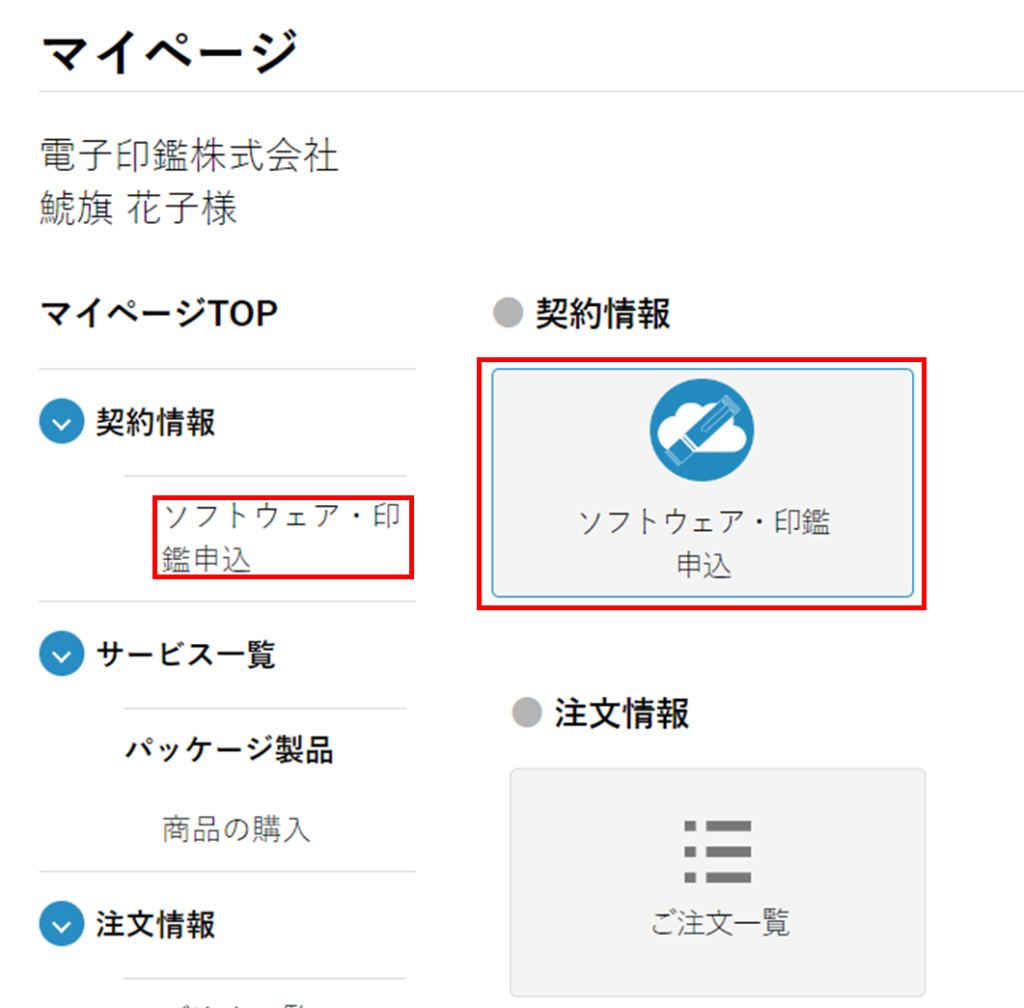
2.印鑑申込情報の[申込]をクリックします。
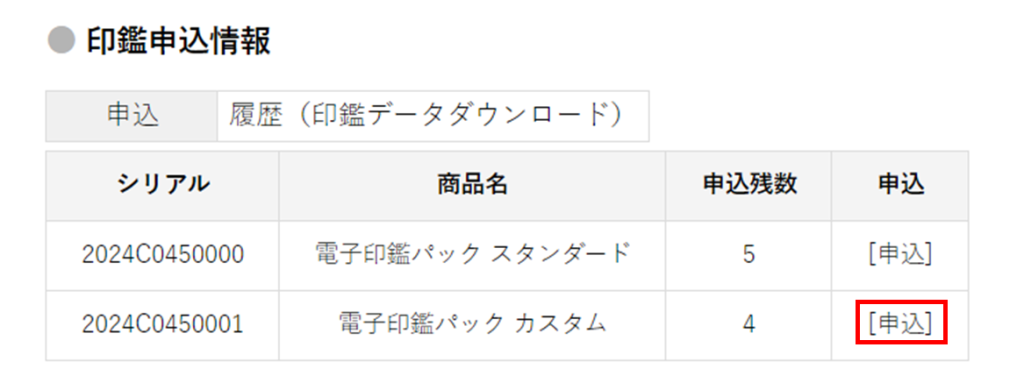
3.印鑑の使用者情報を入力し、[印鑑アップロードへ]ボタンをクリックします。
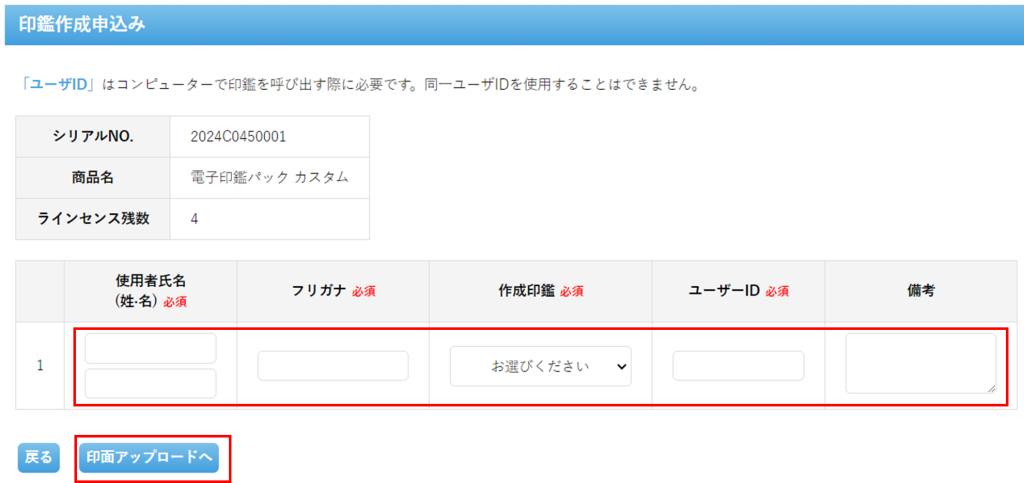
4.お手持ちの印鑑を紙に捺印した印面サイズの高さ・横を入力します。
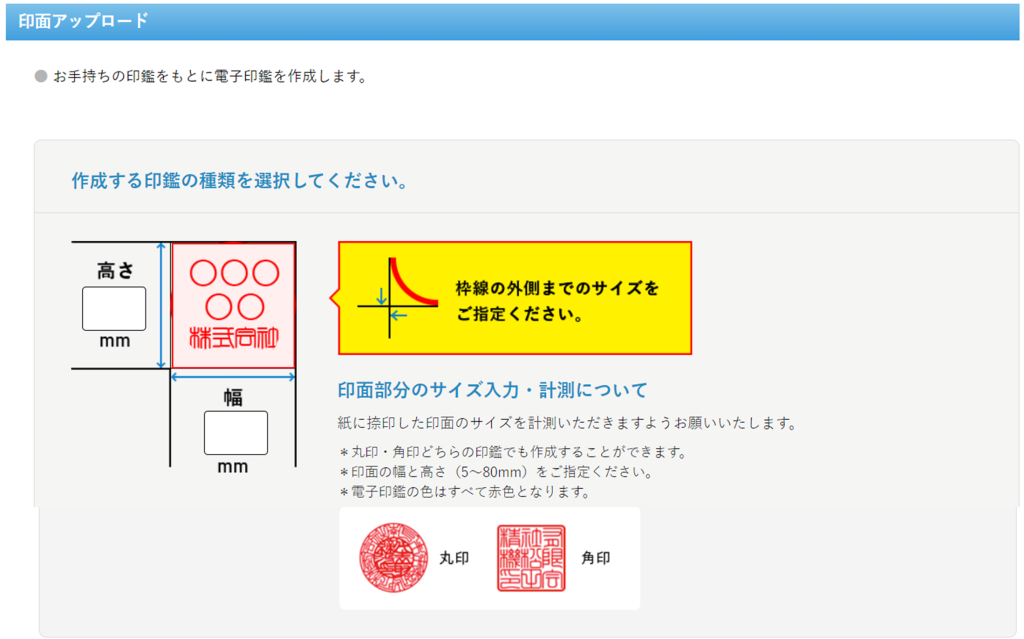
4.捺印台紙に捺印のうえ、スマートフォンで写真を撮りアップロードしてください。
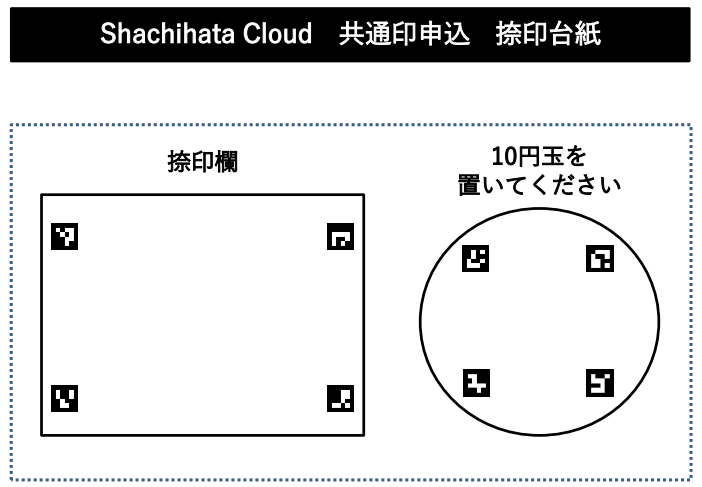
5.保存した捺印台紙をアップロードし、作成する電子印鑑の文字内容を入力し、[確認する]ボタンをクリックします。
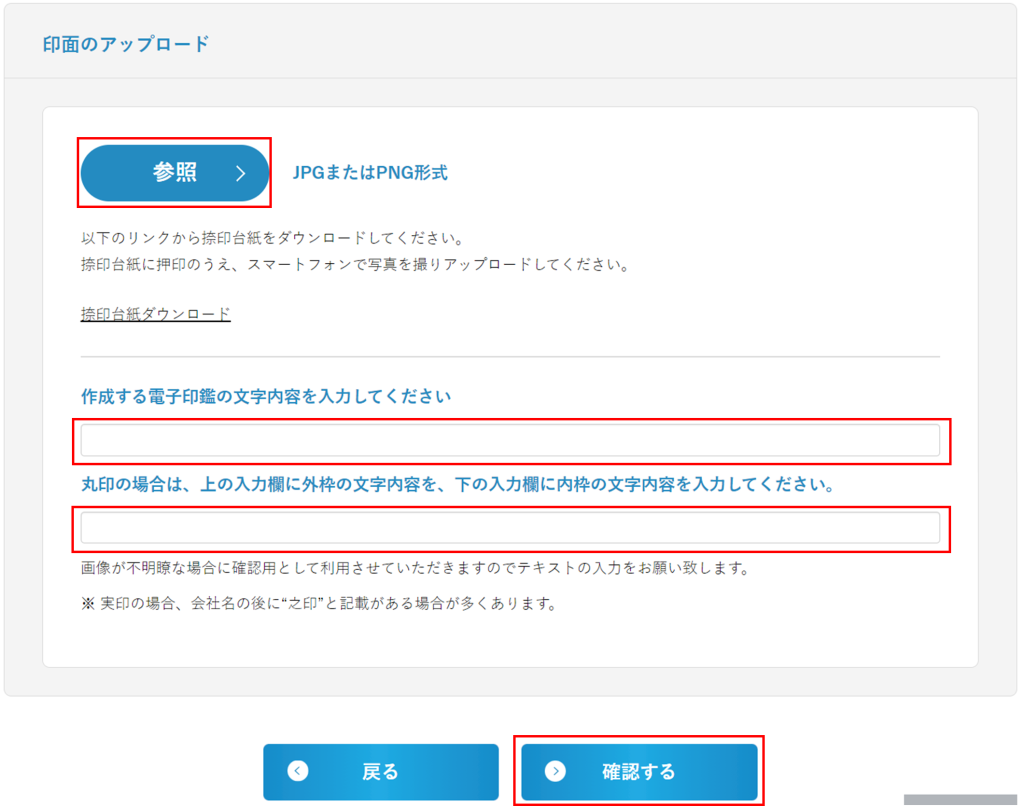
6.[作成を依頼する]ボタンをクリックします。
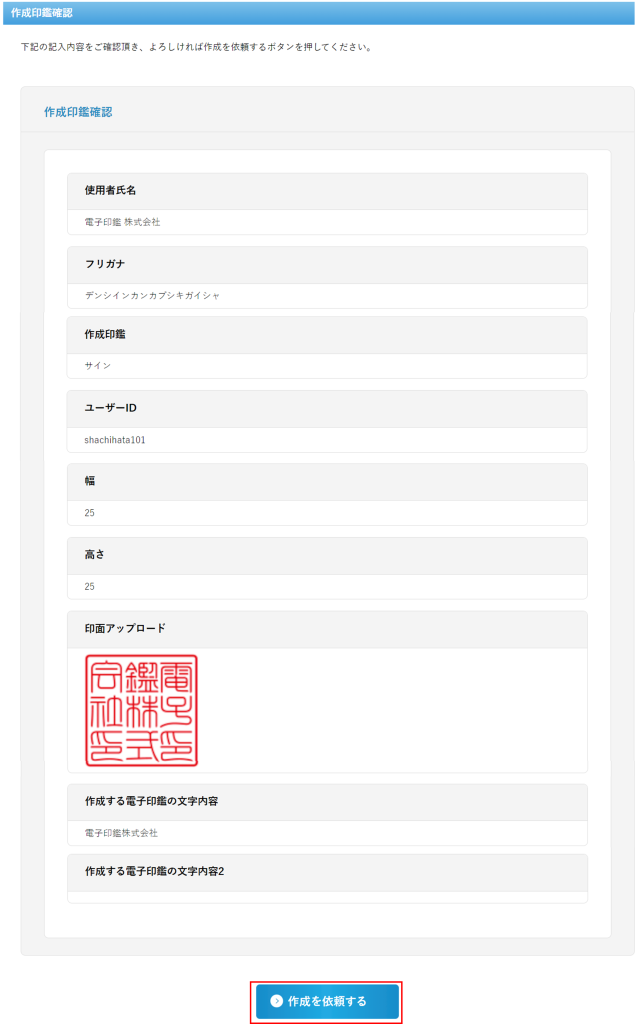
4.印鑑作成申込が完了しました。
